гғ•гӮЎгғјгӮ№гғҲгӮӨгғігғ—гғ¬гғғгӮ·гғ§гғі
гҒҫгҒҡгҖҒз§ҒгҒҢжҷ®ж®өдҪҝгҒЈгҒҰгҒ„гӮӢгғҡгғігҒЁжҜ”гҒ№гҒҰгҒҝгӮҲгҒҶгҖӮ
В
дёҠгҒӢгӮүгҖҒгӮҜгғ«гғҲгӮ¬гғ»гғҸгӮӨгӮ°гғ¬гғјгғүгғўгғҮгғ«гҖҒгғ•гғӘгӮҜгӮ·гғ§гғіBall3COLORSгҖҒдёүиҸұStyleFitгҖҒгғ—гғ©гғҒгғҠгғ»гӮ№гӮҝгғігғҖгғјгғүгҖҒгӮЁгӮігғјгғ»гӮ№гғһгғјгғҲгғҡгғігҒ§гҒӮгӮӢгҖӮ
гӮЁгӮігғјгғ»гӮ№гғһгғјгғҲгғҡгғігҖҒжғіеғҸд»ҘдёҠгҒ«еӨӘгҒ„гҒҢгҖҒеҪўзҠ¶гҒӢгӮүж„ҸеӨ–гҒЁжҢҒгҒЎгӮ„гҒҷгҒ„гҖӮ
гҒ—гҒӢгҒ—гҖҒйҮҚгҒ„гҖӮ36gгҒҜзөҗж§ӢгҒҡгҒЈгҒ—гӮҠгҒЁгҒҸгӮӢгҖӮгӮўгғ«гғҹгӮ°гғӘгғғгғ—гҒ§йҮҚгҒқгҒҶгҒӘгӮҜгғ«гғҲгӮ¬гҒҢ15gгҒ§гҒӮгӮӢгҒ“гҒЁгӮ’иҖғгҒҲгӮӢгҒЁзөҗж§ӢйҮҚгҒ„гҖӮ
гҒЎгҒӘгҒҝгҒ«з§ҒгҒ®дҪҝгҒЈгҒҰгҒ„гӮӢгғ¬гӮігғјгғҖгғјгҒҜйӣ»жұ гӮ’е…ҘгӮҢгӮӢгҒЁ50gгҒӘгҒ®гҒ§гғ¬гӮігғјгғҖгғје…ҘгӮҠгҒ гҒЁиҖғгҒҲгӮӢгҒЁи»ҪгҒ„гҒ®гҒӢгӮӮгҒ—гӮҢгҒӘгҒ„гҖӮ
гҒҫгҒҡгҒҜеҲқжңҹиЁӯе®ҡгҒӘгҒ®гҒ гҒҢгҖҒжң¬дҪ“гҒ«йӣ»жәҗд»ҘеӨ–гҒ®гғңгӮҝгғігҒҢгҒӘгҒ„гҒ®гҒ§гҖҒгғҺгғјгғҲгҒ«еҚ°еҲ·гҒ•гӮҢгҒҹж“ҚдҪңгғ‘гғҚгғ«гӮ’гғҡгғігҒ§гӮҝгғғгғҒгҒ—гҒҰгҒ“гӮҢгӮ’иЎҢгҒҶгҖӮ
зҙҷгҒ«еҚ°еҲ·гҒ•гӮҢгҒҹгӮӨгғігӮҝгғјгғ•гӮ§гғјгӮ№гҒҜеҲқгӮҒгҒҰгҒ®дҪ“йЁ“гҒ§гҒӮгӮӢгҖӮгҒ“гҒҶгҒ„гҒҶгҒ®гҒҜзӣҙж„ҹзҡ„гҒ§гӮҸгҒӢгӮҠгӮ„гҒҷгҒ„гҖӮSETTINGгҒ®еҗ„гғңгӮҝгғігӮ’гғҡгғігҒ§и§ҰгӮӢгҒ“гҒЁгҒ§иЁӯе®ҡгӮ’гҒҷгӮӢгҒ“гҒЁгҒҢгҒ§гҒҚгӮӢгҖӮ
гҒ•гӮүгҒ«гҖҒNAVI PLUSгҒЁжӣёгҒӢгӮҢгҒҹеҚҒеӯ—гҒҜгҖҒиҰӢгҒҹгҒҫгҒҫгҒ®еҚҒеӯ—гӮӯгғјгҒ§гҒ“гӮҢгҒ§жң¬дҪ“еҒҙгҒ®иЁӯе®ҡгӮ’иҰӢгҒҹгӮҠж©ҹиғҪгӮ’еҲҮгӮҠжӣҝгҒҲгҒҹгӮҠгҒ§гҒҚгӮӢгҖӮ
зөөгӮӮгҒӨгҒ„гҒҰгҒ„гҒҰгӮҸгҒӢгӮӢгҒ®гҒ§гҒ„гҒ„гҒ®гҒ гҒҢгҖҒж—Ҙжң¬иӘһиЁізүҲгҒҜгҒӘгҒ„гӮ“гҒ§гҒҷгҒӢеӯҰз ”гҒ•гӮ“пјҹ
гҒқгӮҢгҒ§гҒҜгҖҒгҒ“гҒ“гҒ§жӣёгҒ„гҒҹгӮӮгҒ®гӮ’еҮәгҒ—гҒҰгҒҝгӮҲгҒҶгҖӮ
гҒ“гӮҢгҒҜд»ҳеұһгҒ®гғҺгғјгғҲгӮ’гӮӯгғігӮ°гӮёгғ гҒ®SHOT DOCSгӮ’дҪҝгҒЈгҒҰж’®еҪұгҒ—гҒҹгӮӮгҒ®гҖӮ
гҒқгҒ—гҒҰгҖҒгҒ“гӮҢгҒҢгӮЁгӮігғјгғ»гӮ№гғһгғјгғҲгғҡгғігҒ§еҸ–гӮҠиҫјгӮ“гҒ гӮӮгҒ®гҖӮ
гҒ“гҒ®гғҺгғјгғҲгҒҜж°‘и©©иЁҙиЁҹжі•гҒ®иӘІйЎҢгҒ§жҸҗеҮәгҒ•гӮҢгҒҹгҖҢзӣёж®әгҒЁдәҢйҮҚиө·иЁҙзҰҒжӯўгҖҚгҒ«гҒӨгҒ„гҒҰгҒҫгҒЁгӮҒгҒҰгҒ„гӮӢжңҖдёӯгҒ§гҒӮгӮӢгҖӮжғіеғҸд»ҘдёҠгҒ«жӯЈзўәгҒ«еҸ–гӮҠиҫјгҒҫгӮҢгҒҰгҒ„гӮӢгҖӮ
жӣёгҒҚе‘ігҒҜгҖҒжІ№жҖ§гғңгғјгғ«гғҡгғігҒ®дёӯгҒ§гҒҜж»‘гӮүгҒӢгҒӘж–№гҒ§гҖҒгғ‘гӮӨгғӯгғғгғҲгҒ®SUPER GRIPгҒ«иҝ‘гҒ„гҖӮгӮёгӮ§гғғгғҲгӮ№гғҲгғӘгғјгғ гҒ®гӮҲгҒҶгҒӘдҪҺзІҳеәҰжІ№жҖ§гғңгғјгғ«гғҡгғігҒЁгҒҫгҒ§гҒҜгҒ„гҒӢгҒӘгҒ„гҒҢгҖҒж—Ҙеёёзҡ„гҒ«жІ№жҖ§гғңгғјгғ«гғҡгғігӮ’дҪҝгҒЈгҒҰгҒ„гӮӢдәәгҒ«гҒҜйҒ•е’Ңж„ҹгҒӘгҒҸдҪҝгҒҲгӮӢгҒ гӮҚгҒҶгҖӮ
гҒҫгҒҹгҖҒиҠҜгҒҢгӮ«гғЎгғ©гҒ®й–ўдҝӮгҒ§зүҮеҒҙгҒ«гӮҲгҒЈгҒҰгҒ„гӮӢгҒҢгҖҒгғҡгғіе…ҲгҒҜиҰӢгҒҲгҒҰгҒ„гӮӢгҒ®гҒ§зү№гҒ«йҒ•е’Ңж„ҹгҒҜгҒӘгҒ„гҖӮеҲқжңҹиЁӯе®ҡгҒ§еҲ©гҒҚжүӢгӮ’иЁӯе®ҡгҒ§гҒҚгӮӢгҒ®гҒ§е·ҰеҲ©гҒҚгҒ§гӮӮгғҡгғігҒҢгҒІгҒЈгҒҸгӮҠиҝ”гӮӢгҒЁгҒ„гҒҶгҒ“гҒЁгҒҜгҒӘгҒ„гҖӮ
гҒ•гӮүгҒ«еӨӘгҒ•гҒ«гҒӨгҒ„гҒҰгӮӮгҖҒеӨӘгӮҒгҒ®еӨҡиүІгғңгғјгғ«гғҡгғізЁӢеәҰгҒ®еӨӘгҒ•гҒӘгҒ®гҒ§гҖҒж°—гҒ«гҒӘгӮӢгҒ»гҒ©гҒ§гҒҜгҒӘгҒ„гҒ гӮҚгҒҶгҖӮ
гҒ—гҒӢгҒ—гҖҒгҒ“гҒ®2гҒӨгӮ’иҰӢжҜ”гҒ№гӮӢгҒЁгҖҒдёҖз•ӘдёҠгҒ®гҖҢз”Ігғјгғјгғјгғјпјһд№ҷгҖҚгҒ®зҹўеҚ°гҒ®дёӢгҒ«жӣёгҒ„гҒҰгҒ„гҒӘгҒ„з·ҡгҒҢеҮәгҒҰгҒ„гӮӢгҖӮ
гҒ“гӮҢгҒЁеҗҢгҒҳгӮӮгҒ®гҒҢи©ҰгҒ—гҒ«еҲ‘дәӢиЁҙиЁҹжі•гҒ®и¬ӣзҫ©гҒ§йҢІйҹіж©ҹиғҪгҒЁгҒЁгӮӮгҒ«дҪҝгҒЈгҒҰгҒҝгҒҹгҒЁгҒ“гӮҚгӮӮгҒЈгҒЁеҮәгҒҰгҒ„гҒҹгҖӮ
гҒ“гӮҢгҒҢSHOT DOCSгҒ§ж’®еҪұгҒ—гҒҹгӮӮгҒ®гҖӮ
гҖҢгҒқгҒ®е ҙгҒ§е…ұзҠҜгӮ’иӘ¬жҳҺгҒ—гҒӘгҒ„гҒЁгҒ„гҒ‘гҒӘгҒ„гҒ®гҒ§гҒҜпјҹгҖҚгҒЁгҒ„гҒҶе‘ЁиҫәгҒҢгҒӨгҒӘгҒҢгҒЈгҒҰгҒ—гҒҫгҒЈгҒҰиӘӯгӮҒгҒӘгҒ„(ж–Үеӯ—гҒҢз·‘иүІгҒӘгҒ®гҒҜйҢІйҹігғҮгғјгӮҝгҒҢеӯҳеңЁгҒҷгӮӢгҒЁгҒ„гҒҶгҒ“гҒЁгҒ§гҖҒж–Үеӯ—гӮ’гӮҜгғӘгғғгӮҜгҒҷгӮӢгҒЁж–Үеӯ—гӮ’жӣёгҒ„гҒҹжҷӮгҒ®йҹіеЈ°гҒҢеҶҚз”ҹгҒ•гӮҢгӮӢ)гҖӮ
гҒқгҒ—гҒҰгҖҒеҲҘгҒ®гғҡгғігҒ§жӣёгҒ„гҒҹиөӨгҒ„з·ҡгҒҜеҪ“然иӘҚиӯҳгҒ•гӮҢгҒҰгҒ„гҒӘгҒ„гҖӮ
гҒҠгҒқгӮүгҒҸз§ҒгҒ®жӣёгҒҚж–№гҒ®гҒҸгҒӣгҒҢеҺҹеӣ гҒ§гҒҜгҒӘгҒ„гҒӢгҒЁжҖқгҒҶгҒ®гҒ гҒҢгҖҒиӘ¬жҳҺжӣёгҒ«ијүгҒЈгҒҰгҒ„гҒӘгҒ„гӮҲгҒҶгҒӘгҒ®гҒ§гҖҒи©ҰиЎҢйҢҜиӘӨгҒҷгӮӢеҝ…иҰҒгҒҢгҒӮгӮӢгҒӢгӮӮзҹҘгӮҢгҒӘгҒ„гҖӮ
ж°‘иЁҙгҒ®гғҺгғјгғҲгҒ§гҒҜе°‘гҒ—гғҡгғігӮ’з«ӢгҒҰгҒҰгҒ„гҒҹгӮҲгҒҶгҒӘж°—гӮӮгҒҷгӮӢгҖӮ
гғңгғјгғ«гғҡгғійғЁеҲҶгҒ®еҲқжңҹдёҚиүҜгҒ гҒЁеҲӨжҳҺгҒ—гҒҫгҒ—гҒҹгҖӮ
В
йҢІйҹігҒЁгғҺгғјгғҲ
йҢІйҹігғҮгғјгӮҝгҒЁжӣёгҒ„гҒҹж–Үеӯ—гҒҢгғӘгғігӮҜгҒҷгӮӢж©ҹиғҪгҒҜйқһеёёгҒ«дҫҝеҲ©гҒ гҒЁж„ҹгҒҳгҒҹгҖӮ
йҖҡеёёгҒ®гғ¬гӮігғјгғҖгҒЁгғҺгғјгғҲгҒ гҒЁгҖҒж–Үеӯ—гӮ’жӣёгҒ„гҒҹз®ҮжүҖгҒ®йҹіеЈ°гӮ’иҒһгҒ“гҒҶгҒЁжҖқгҒЈгҒҹжҷӮгҒ«гғҮгғјгӮҝгҒ®гҒ©гҒ®гҒӮгҒҹгӮҠгҒӢгӮҸгҒӢгӮүгҒҡгҖҒзөҗеұҖе…ЁйғЁиҒһгҒҸгҒ“гҒЁгҒ«гҒӘгӮӢгҒ“гҒЁгӮӮе°‘гҒӘгҒҸгҒӘгҒ„гҖӮ
гҒ“гӮ“гҒӘй Ҷз•ӘгҒ§жӣёгҒ„гҒҰгҒ„гӮӢгҒ®гҒ§гҖҒгҒ“гӮҢгҒҢйҹіеЈ°гҒ гҒЁгҒҷгӮӢгҒЁгҖҒв‘ӨгҒ®зҷәиҰӢгҒҜгҒ гҒ„гҒ¶йӘЁгҒҢжҠҳгӮҢгӮӢгҖӮв‘ўгҒЁв‘ҘгҒ®й–ўдҝӮгӮӮйӣЈгҒ—гҒ„гҖӮ
гҒ—гҒӢгҒ—гҖҒгӮ№гғһгғјгғҲгғҡгғігҒ§гҒҜгҖҒжӣёгҒ„гҒҹж–Үеӯ—гҒЁйҢІйҹігҒ•гӮҢгҒҹгғҮгғјгӮҝгҒҢгғӘгғігӮҜгҒ•гӮҢгҒҰгҒ„гӮӢгҒ®гҒ§гҖҒж–Үеӯ—гӮ’гӮҜгғӘгғғгӮҜгҒҷгӮҢгҒ°жӣёгҒ„гҒҹжҷӮзӮ№гҒ®йҹіеЈ°гҒҢеҶҚз”ҹгҒ•гӮҢгӮӢгҖӮ
еҝ…иҰҒгҒӘжғ…е ұгҒ«гҒҷгҒҗгҒ«гӮўгӮҜгӮ»гӮ№гҒ§гҒҚгӮӢгҒ“гҒ®ж©ҹиғҪгҒҜжғіеғҸд»ҘдёҠгҒ«дҫҝеҲ©гҒ§гҒӮгӮӢгҖӮ
гҒ—гҒӢгҒ—гҖҒе…ЁгҒҸICгғ¬гӮігғјгғҖгӮҲгӮҠе„ӘгӮҢгҒҰгҒ„гӮӢгҒӢгҒЁгҒ„гҒҶгҒЁгҖҒгғһгӮӨгӮҜгҒҜгҒ•гҒҷгҒҢгҒ«ICгғ¬гӮігғјгғҖгӮҲгӮҠеҠЈгӮӢгӮҲгҒҶгҒ§гҖҒйҹіиіӘгҖҢдёӯгҖҚгҒ«гҒҷгӮӢгҒЁгҖҢгҒӮгӮҢпјҹгҒ“гӮ“гҒӘеЈ°гҒ гҒЈгҒ‘пјҹгҖҚгҒЁгҒ„гҒҶж„ҹгҒҳгҒҜгҒҷгӮӢгҖӮгҒ—гҒӢгҒ—иҒһгҒҚеҸ–гӮҢгҒӘгҒ„гҒЁгҒ„гҒҶгҒ“гҒЁгҒҜгҒӘгҒҸгҒЎгӮғгӮ“гҒЁиҒһгҒҚеҸ–гӮҢгӮӢеҚҒеҲҶгҒӘйҹіиіӘгҒ§йҢІйҹігҒ•гӮҢгҒҰгҒ„гӮӢгҒ®гҒ§е®үеҝғгҒ—гҒҰгҒ»гҒ—гҒ„гҖӮ
дәӢеӢҷз”Ёе“ҒгҒЁгҒ—гҒҰгҒ®ж©ҹиғҪгҒ«гҒҜе…ЁгҒҸе•ҸйЎҢгҒҜгҒӘгҒ„гҖӮ
д»ҠеӣһгҒҜйҢІйҹігҒЁгғҺгғјгғҲгҒЁгҒ„гҒҶеҹәжң¬йғЁеҲҶгҒ—гҒӢжҢ‘жҲҰгҒ—гҒҰгҒҠгӮүгҒҡгҖҒд»ҳеұһж©ҹиғҪгҒҜгҒҫгҒ и©ҰгҒ—гҒҰгҒҜгҒ„гҒӘгҒ„гҒ®гҒ гҒҢгҖҒгӮ·гғ§гғјгғҲгӮ«гғғгғҲж©ҹиғҪгӮ„гғ”гӮўгғҺгҒ®йҚөзӣӨгӮ’жӣёгҒҸгҒЁгғ”гӮўгғҺгҒҢгҒІгҒ‘гӮӢж©ҹиғҪгӮ„иЁҲз®—ејҸгӮ’иӘҚиӯҳгҒ—гҒҰзөҗжһңгӮ’иЎЁзӨәгҒҷгӮӢж©ҹиғҪгҒҢгҒӮгӮӢгҒқгҒҶгҒ гҖӮ
гӮ·гғ§гғјгғҲгӮ«гғғгғҲгҒҜдҫҝеҲ©гҒқгҒҶгҒӘгҒ®гҒ§жҳҜйқһгҒЁгӮӮиҰҡгҒҲгҒҹгҒ„гҒЁгҒ“гӮҚгҖӮ
гҒ»гҒӢгҒ«гӮӮгҖҒиҮӘзҝ’е®ӨгҒ§гғ”гӮўгғҺгӮ’ејҫгҒ„гҒҹгӮүжҖ’гӮүгӮҢгӮӢгҒ®гҒ§гҖҒиҮӘе®…гҒ§гҒЎгӮҮгҒЈгҒЁи©ҰгҒ—гҒҰгҒҝгӮҲгҒҶгҒЁжҖқгҒЈгҒҰгҒ„гӮӢгҖӮгҒ“гҒҶгҒ„гҒҶйҒҠгҒіеҝғгҒ®гҒӮгӮӢж©ҹиғҪгҒҜгҒ„гҒ„гҒӘгҒҒгҒЁжҖқгҒЈгҒҰгҒ—гҒҫгҒҶгҖӮ
жңҖеҫҢгҒ«гҖҒгӮӮгҒҶгҒЎгӮҮгҒЈгҒЁгӮҪгғ•гғҲгӮҰгӮ§гӮўгӮ’еҗ«гӮҒгҒҰиӘ¬жҳҺгӮ„жЎҲеҶ…гӮ’е……е®ҹгҒ•гҒӣгҒҰгҒ»гҒ—гҒ„гҒЁжҖқгҒЈгҒҹгҖӮеҹәжң¬зҡ„гҒӘж“ҚдҪңд»ҘеӨ–гҒ®йғЁеҲҶгҒҢгҒЎгӮҮгҒЈгҒЁгӮҸгҒӢгӮҠгҒҘгӮүгҒӢгҒЈгҒҹгҖӮ
еӣігӮ’еҸ–гӮҠиҫјгҒҝгҒҹгҒ„гҒЁгҒҚгҒ«
гҒ“гӮҢгӮ’еҫЎиҰ§гҒ®и«ёе…„гҒҜж„ҸеӨ–гҒӢгҒЁжҖқгӮҸгӮҢгӮӢгҒӢгӮӮгҒ—гӮҢгҒӘгҒ„гҒҢгҖҒжі•еҫӢгӮ’еӯҰгҒ¶йҡӣгҒ«гҒҜгҖҢеӣігҖҚгҒҢеӨ§еҲҮгҒ«гҒӘгӮӢгҖӮ
еүҚиҝ°гҒ®ж°‘иЁҙгҒ®гғҺгғјгғҲгҒ®гҖҢз”Ігғјпјһд№ҷгҖҚгҒЁгҒ„гҒҶгҒ®гҒҢжңҖгӮӮгӮӘгғјгӮҪгғүгғғгӮҜгӮ№гҒӘеҪўгҒӘгҒ®гҒ гҒҢгҖҒгҒ“гӮҢд»ҘеӨ–гҒ«гӮӮжҷӮй–“и»ёгӮ’зӨәгҒҷгҒ®гҒ«дҪҝгҒЈгҒҹгӮҠгҖҒиӨҮйӣ‘гҒӘжі•еҫӢй–ўдҝӮгӮ’ж•ҙзҗҶгҒҷгӮӢгҒ®гҒ«дҪҝгҒЈгҒҹгӮҠгҒҷгӮӢгҖӮ
В
В
е®ҹгҒҜж„ҸеӨ–гҒЁWordгҒ§дҪңгӮҚгҒҶгҒЁгҒҷгӮӢгҒЁжҷӮй–“гҒҢгҒӢгҒӢгҒЈгҒҹгӮҠгҒҶгҒҫгҒҸгҒ„гҒӢгҒӘгҒ„гҒ“гҒЁгҒҢеӨҡгҒ„гҖӮжүӢжӣёгҒҚгҒӘгӮүдёҖзһ¬гҒ§зөӮгӮҸгӮӢгҒ®гҒ«гҒЁжҖқгҒҶгҒЁгҒ“гӮҚгҒ§гҒӮгӮӢгҖӮ
гҒқгҒ“гҒ§гҖҒеҠ©гҒӢгӮӢгҒ®гҒҜгӮ№гғһгғјгғҲгғҡгғігҒ§гҒӮгӮӢгҖӮPDFгҒ§дёҖзһ¬гҒ§PCгҒ«еҸ–гӮҠиҫјгӮҒгӮӢгҒ®гҒҜгҒӮгӮҠгҒҢгҒҹгҒ„гҖӮ
В
В
гҒқгҒ—гҒҰгҖҒеӯҳеӨ–гҒ«иҰӢиҗҪгҒЁгҒ—гҒҢгҒЎгҒӘгҒ®гҒҜгҖҒд»»ж„ҸгҒ®гғҡгғјгӮёгӮ’гҒҫгҒЁгӮҒгӮӢгҒ“гҒЁгҒҢгҒ§гҒҚгӮӢж©ҹиғҪгҒ§гҖҒгҒ“гӮҢгӮ’дҪҝгҒҲгҒ°гғҺгғјгғҲдёҖеҶҠгҒ§иӨҮ数科зӣ®гҒ®гғҺгғјгғҲгғҶгӮӨгӮҜгӮ’гҒ—гҒҹгҒ®гҒЎгҒ«з·ЁйӣҶгҒ—гҒҰж•ҷ科еҲҘгҒ«дёҰгҒ№гӮӢгҒ“гҒЁгҒҢгҒ§гҒҚгӮӢгҖӮ
гғ«гғјгӮәгғӘгғјгғ•гӮ’дҪҝгҒҶгӮҲгӮҠеҝ«йҒ©гҒ§гҒӮгҒЈгҒҹгҖӮ
В
В
гҒқгҒҶгҒ„гҒҶгӮҸгҒ‘гҒ§гӮўгғҠгғӯгӮ°гғҺгғјгғҲгҒЁгғҮгӮёгӮҝгғ«гғҮгғјгӮҝгҒ®гҒ„гҒ„гҒЁгҒ“гҒ©гӮҠгҒ«жҲҗеҠҹгҒ—гҒҰгҒ„гӮӢгҖӮжҷӮй–“гҒ®гҒӘгҒ„法科еӨ§еӯҰйҷўз”ҹгҒ«гҒҜе®ҹгҒ«гҒӮгӮҠгҒҢгҒҹгҒ„гҖӮ
гҒқгҒ®еҸҚйқўгҖҒж–Үеӯ—гҒ°гҒӢгӮҠгҒ«гҒӘгӮӢгӮҲгҒҶгҒӘ科зӣ®гҒ§гҒҜгҖҒгғҜгғјгғ—гғӯгҒ®ж–№гҒҢгӮҝгӮӨгғ”гғігӮ°йҖҹеәҰгҖҒиӘӯгҒҝгӮ„гҒҷгҒ•гҒ§гҒҜеҠЈгҒЈгҒҰгҒ—гҒҫгҒҶгҒ®гҒ§гҖҒеӣігӮ’еӨҡгҒҸдҪҝгҒҶ科зӣ®гҒ§йҮҚзӮ№дҪҝз”ЁгҒҷгӮӢгҒ“гҒЁгҒҢжңӣгҒҫгҒ—гҒ„гҒ гӮҚгҒҶгҖӮгғҺгғјгғҲгҒ®дҫЎж јзҡ„гҒӘе•ҸйЎҢгӮӮгҒӮгӮӢгҖӮ
В
В
е®ҹгҒҜгӮ№гғһгғјгғҲгғҡгғігҒҜж–°гғўгғҮгғ«гҒҢзҷәиЎЁгҒ•гӮҢгҒҹгҒ®гҒ гҒҢгҖҒз§ҒгҒЁгҒ—гҒҰгҒҜгҖҒгҒ“гҒЎгӮүгҒ®ж–№гҒҢиүҜгҒ„гҒЁж„ҹгҒҳгҒҰгҒ„гӮӢгҖӮ
гҒЁгҒ„гҒҶгҒ®гӮӮгҖҒгғһгӮӨгӮҜгӮ’гӮ№гғһгғјгғҲгғ•гӮ©гғігҒЁгҒ®гғӘгғігӮҜгҒ§д»Јз”ЁгҒҷгӮӢгҒ®гҒҜзўәгҒӢгҒ«йҹіиіӘеҗ‘дёҠгҒ«гҒҜгҒӨгҒӘгҒҢгӮӢгҒҢзҸҫзҠ¶гҒ®гғһгӮӨгӮҜгҒ§гғҺгғјгғҲгғҶгӮӨгӮҜгҒ«гҒҜеҚҒеҲҶгҒ§гҒӮгӮӢгҒ—гҖҒгӮ№гғһгғјгғҲгғ•гӮ©гғігҒ®йӣ»жұ з®ЎзҗҶгӮ„иҚ·зү©гҒҢеў—гҒҲгӮӢгҒ®гҒҜз§ҒгҒЁгҒ—гҒҰгҒҜгҒҶгӮҢгҒ—гҒҸгҒӘгҒ„гҖӮ
зҙҷгҒЁгғҡгғігҒ§е®ҢзөҗгҒ—гҒҰгҒ„гҒҹжң¬иЈҪе“ҒгҒ®гғЎгғӘгғғгғҲгҒҢжёӣе°‘гҒ—гҒҰгҒ„гӮӢгӮҲгҒҶгҒ«ж„ҹгҒҳгӮүгӮҢгҒҹгҖӮ
В
В
и©ұгӮ’жҲ»гҒқгҒҶгҖӮ
жң¬иЈҪе“ҒгҒ®зү№еҫҙгҒҜгҖҢзҙҷгҒЁгғҡгғігҖҚгҒ§еҲ©з”ЁжҷӮгҒ«е®ҢзөҗгҒ—гҒҰгҒ„гӮӢгҒ“гҒЁгҖҒгҖҢгӮўгғҠгғӯгӮ°гғҺгғјгғҲгӮ’гғҮгӮёгӮҝгғ«гҒ«зӣҙжҺҘжҢҒгҒЈгҒҰиЎҢгҒ‘гӮӢгҒ“гҒЁгҖҚгҒ®2зӮ№гҒ§гҒӮгӮӢгҒЁж„ҹгҒҳгҒҰгҒ„гӮӢгҖӮ
гӮўгғҠгғӯгӮ°йғЁеҲҶгҒҜеҫ“жқҘгҒ®зӯҶиЁҳз”Ёе…·гҒЁеҗҢж§ҳгҒ®дҪҝгҒ„еӢқжүӢгҒ§гҒӮгӮӢгҒ®гҒҢеҲ©зӮ№гҒ гҒҢгҖҒгғҮгӮёгӮҝгғ«гғҮгғјгӮҝгҒЁгҒ—гҒҰгҒҜгҒҫгҒ еҸӢдәәгҒ®д»Ҡе№ҙгҒ®еҸёжі•и©ҰйЁ“еҸ—йЁ“гҒҢзөӮгӮҸгҒЈгҒҰгҒ„гҒӘгҒ„гҒ®гҒ§е®ҹи·өгҒ—гҒҰгҒ„гҒӘгҒ„гҒ®гҒ гҒҢгҖҒд»–еӨ§еӯҰгғӯгғјгҒ®еҸӢдәәгҒЁSkypeгҒӘгҒ©гҒ®гғҚгғғгғҲгғҜгғјгӮҜгӮ’йҖҡгҒҳгҒҹгӮјгғҹгӮ’иЎҢгҒҶгҒ“гҒЁгӮ’иЁҲз”»гҒ—гҒҰгҒ„гӮӢгҖӮ
гҒқгҒ®йҡӣгҒ«гҖҒгҒ“гҒЎгӮүгҒ®гғЎгғўгӮ„гғҺгғјгғҲгӮ’зӣҙжҺҘгҒ«жҷӮй–“гӮ’гҒҠгҒӢгҒҡгҒ«е…ұжңүгҒ§гҒҚгӮӢгҒЁгҒ„гҒҶгҒ®гҒҜйқһеёёгҒ«иүҜгҒ„гҒ®гҒ§гҒҜгҒӘгҒ„гҒӢгҒЁиҖғгҒҲгҒҰгҒ„гӮӢгҖӮ
В
В
жҷ®йҖҡгҒ®иӨҮеҗҲж©ҹгҒ®гӮ№гӮӯгғЈгғҠгҒ§гҒҜгӮ№гӮӯгғЈгғігҒ«жҷӮй–“гҒЁжүӢй–“гҒҢгҒӢгҒӢгӮӢгҒ—гҖҒSHOT DOCSгҒҜеҶҷгӮҠгҒҢеҫ®еҰҷгҒ гҒЈгҒҹгҒ®гҒҜгғ•гӮЎгғјгӮ№гғҲгӮӨгғігғ—гғ¬гғғгӮ·гғ§гғігҒ§гӮӮдјқгӮҸгӮӢйҖҡгӮҠгҒ§гҒӮгӮӢгҒЁгҒ“гӮҚгҖҒй®®жҳҺгҒӘгғҺгғјгғҲгӮ’зһ¬жҷӮгҒ«е…ұжңүгҒ§гҒҚгӮӢгҒ®гҒҜгҒӮгӮҠгҒҢгҒҹгҒ„гҖӮ
В
В
зҸҫеңЁеӯҰеҶ…гҒ®еҸӢдәәгҒЁгҒ®гӮјгғҹгҒ§гҒҜгҖҒе®ҹйҡӣдҫҝеҲ©гҒ гҒЁи©•еҲӨгҒ§гҒӮгӮӢгҖӮ
В
В
ж®ӢгӮӢе•ҸйЎҢгҒҜгҒ“гӮҢгӮ’д»ҠеҫҢгҒ©гҒҶи§ЈжұәгҒҷгӮӢгҒӢгҒ§гҒӮгӮӢгҖӮ
В
В
гҒ„гҒҫгҒ гҒ«и§Јжұәзӯ–иҰӢгҒӨгҒӢгӮүгҒҡгҖӮгӮӮгҒ—гҒӢгҒ—гҒҰеҲқжңҹдёҚиүҜгҒ§гҒҷгҒӢпјҹ
гҒқгҒ®еҫҢгӮӮгҒ“гҒ®гҒҗгҒЎгӮғгҒЈгҒЁгҒӘгӮӢгӮұгғјгӮ№гҒҢеҶҚзҷәгҒ—гҒҹгӮҠгҖҒгҒ—гҒӘгҒӢгҒЈгҒҹгӮҠгҒ§еҺҹеӣ гҒҢгӮҸгҒӢгӮүгҒӘгҒ„гҒ®гҒ§гҖҒгӮөгғқгғјгғҲгӮ»гғігӮҝгғјгҒ«йӣ»и©ұгҒ—гҒҹгҒЁгҒ“гӮҚгҖҒгҖҢең§еҠӣгӮ»гғігӮөгғјгҒ®е…ёеһӢзҡ„гҒӘеҲқжңҹдёҚиүҜгҒ®еҸҜиғҪжҖ§гҒҢй«ҳгҒ„гҖҚгҒЁгҒ®гҒ“гҒЁгҖӮ
гӮөгғқгғјгғҲгӮ»гғігӮҝгғјгҒ§гҒҜеҜҫеҝңгҒ§гҒҚгҒӘгҒ„гҒқгҒҶгҒӘгҒ®гҒ§гҖҒжҳҺж—Ҙ(5/9)йӣ»и©ұгӮ’жҠҳгӮҠиҝ”гҒ—гӮӮгӮүгҒҲгӮӢгҒқгҒҶгҒ§гҒҷгҖӮ
йӣ»и©ұгҒҢжқҘгҒҹгҒЁгҒ“гӮҚгҖҒдёҠиЁҳз—ҮзҠ¶гҒҢеҮәгӮӢе ҙеҗҲгҒҜгҖҒ
гғ»гӮ»гғігӮөгғјгҒ®дёҚе…·еҗҲ
гғ»еҶ…йғЁгҒ«гғҗгғӘгҒҢж®ӢгҒЈгҒҰгҒҠгӮҠгҖҒгҒқгӮҢгҒ«гӮҲгӮҠжҺҘи§ҰдёҚиүҜгӮ’иө·гҒ“гҒ—гҒҰгҒ„гӮӢ
гғ»гғңгғјгғ«гғҡгғігҒҢгӮҶгҒҢгӮ“гҒ§гҒ„гӮӢ
гҒ®3зӮ№гҒ®еҸҜиғҪжҖ§гҒҢгҒӮгӮӢгҒқгҒҶгҒ§гҒҷгҖӮ
гҒқгҒ“гҒ§гҖҒгғҡгғігӮ’дёҖеәҰжҠңгҒ„гҒҰгҖҒе№ігӮүгҒӘжңәгҒ®дёҠгҒ§и»ўгҒҢгҒ—гҒҰгҒҝгҒҰгҖҒж»‘гӮүгҒӢгҒ«еӣһи»ўгҒҷгӮӢгҒӢ(гғңгғјгғ«гғҡгғігҒҢгӮҶгҒҢгӮ“гҒ§гҒ„гҒӘгҒ„гҒӢ)гҖҒгғҡгғігӮ’иӨҮж•°еӣһжҠңгҒ„гҒҰгҒҝгҒҰ(гғҗгғӘгҒ®йҷӨеҺ»)гҒҹгӮҒгҒ—жӣёгҒҚгӮ’гҒ—гҒҰгҒҝгҒҰгҖҒз—ҮзҠ¶гҒҢеҶҚзҷәгҒҷгӮӢгҒӢгғҒгӮ§гғғгӮҜгҒ—гҒҰгҒ»гҒ—гҒ„гҒЁгҒ®гҒ“гҒЁгҒ§гҒ—гҒҹгҖӮ
гҒ“гӮҢгҒ§з—ҮзҠ¶гҒҢеҶҚзҷәгҒ—гҒҹе ҙеҗҲгҒҜгӮ»гғігӮөгғјгҒ®ж•…йҡңгҒ§иүҜе“ҒдәӨжҸӣгҒ«гҒӘгӮӢгҒқгҒҶгҒ§гҒҷгҖӮ
гҒӘгӮӢгҒ»гҒ©гҖҒдҪ•гҒӢгҒ®еҪұйҹҝгҒ§ең§еҠӣгӮ»гғігӮөгғјгҒҢгҒҡгҒЈгҒЁONгҒ«гҒӘгҒЈгҒҰгҒ„гҒҹгӮҸгҒ‘гҒ§гҒҷгҒӯгҖӮ
В
гғјиҝҪеҠ 2пјҚ2014.05.18
еӯҰз ”гҒ•гӮ“гҒҢз§ҒгҒ®гғ¬гғ“гғҘгғјгӮ’иҰӢгҒҰеҺҹеӣ гӮ’жғіе®ҡгҒ—гҒҹгҒЁгҒ“гӮҚгҖҒгҒӨгҒӘгҒҢгӮӢе ҙеҗҲгҒЁгҖҒгҒӨгҒӘгҒҢгӮүгҒӘгҒ„е ҙеҗҲгҒҢе…ҘгӮҠд№ұгӮҢгҒҰгҒ„гӮӢе ҙеҗҲгҒҜгҖҒгғҡгғіе…ҲгҒ®дёҚе…·еҗҲгҒ®еҸҜиғҪжҖ§гҒҢй«ҳгҒ„гҒЁгҒ„гҒҶгҒ“гҒЁгҒ§гҖҒеӯҰз ”гҒ•гӮ“гҒ®гҒ»гҒҶгҒ§гҖҢзө¶еҜҫеӨ§дёҲеӨ«гҖҚгҒЁжӨңиЁјгҒ—гҒҹгғҡгғіе…ҲгӮ’йҖҒгҒЈгҒҰгҒҸгӮҢгҒҫгҒ—гҒҹгҖӮ
гҒқгҒ“гҒ§гҖҒзҸҫеңЁгҖҒдәӨжҸӣгҒ—гҒҹгғҡгғіе…ҲгҒ§дёҚе…·еҗҲгҒҢеҶҚзҷәгҒ—гҒӘгҒ„гҒӢгӮ’зўәиӘҚгҒ—гҒҰгҒ„гҒҫгҒҷгҖӮ
гҒқгӮҢгҒҫгҒ§гҒ®гғҡгғіе…ҲгҒ§жӣёгҒ„гҒҹгғҡгғјгӮёгҒҢ46гғҡгғјгӮёдёӯ21гғҡгғјгӮёгҒ§ж–Үеӯ—гҒҢгҒӨгҒӘгҒҢгӮӢз—ҮзҠ¶гҒҢеҮәгҒҰгҒ„гҒҫгҒҷгҖӮгҒқгҒ®гҒҶгҒЎ16гғҡгғјгӮёгҒ»гҒ©гҒҜйҖЈз¶ҡгҒ§жӯЈеёёгҒ«гҒӢгҒ‘гҒҰгҒ„гҒҫгҒ—гҒҹгҖӮ
гҒЁгҒ„гҒҶгӮҸгҒ‘гҒ§гҖҒзҙ„20гғҡгғјгӮёгҒ»гҒ©жӯЈеёёгҒ«жӣёгҒ‘гӮҢгҒ°гғҡгғіе…ҲгҒҢеҺҹеӣ гҒ§гҒӮгҒЈгҒҹгҒ®гҒ иЁҖгҒҲгӮӢгҒЁиҖғгҒҲгҒҰгҒ„гҒҫгҒҷгҖӮзҸҫеңЁгҒҜдәӨжҸӣгҒӢгӮү12гғҡгғјгӮёгҒ»гҒ©йҖЈз¶ҡгҒ§жӯЈеёёгҒ«жӣёгҒ‘гҒҰгҒ„гҒҫгҒҷгҖӮ
В
гғјиҝҪиЁҳ3пјҚ2014.05.25
20гғҡгғјгӮёгӮ’и¶…гҒҲгҒҰжңҖеҫҢгҒҫгҒ§ж–Үеӯ—гҒҢгҒӨгҒӘгҒҢгӮүгҒҡгҒ«жӣёгҒҸгҒ“гҒЁгҒҢгҒ§гҒҚгҒҫгҒ—гҒҹгҖӮ
гҒЁгҒ„гҒҶгӮҸгҒ‘гҒ§еӯҰз ”гҒ•гӮ“гҒ®жӢ…еҪ“иҖ…гҒ•гӮ“гҒҢдәҲжғігҒ—гҒҹйҖҡгӮҠгҒ«гғҡгғіе…ҲгҒ®дёҚе…·еҗҲгҒ гҒЈгҒҹгӮҲгҒҶгҒ§гҒҷгҖӮ
дёҖиҰӢгҒЎгӮғгӮ“гҒЁгҒ§гҒҚгҒҰгҒ„гӮӢгӮҲгҒҶгҒ«иҰӢгҒҲгӮӢгғңгғјгғ«гғҡгғігҒ§гӮӮдёҚе…·еҗҲгҒҢиө·гҒ“гӮӢгҒӮгҒҹгӮҠгҖҒз№Ҡзҙ°гҒӘгӮ¬гӮёгӮ§гғғгғҲгҒӘгӮ“гҒ гҒЁеҶҚиӘҚиӯҳгҒ—гҒҫгҒ—гҒҹгҖӮгғңгғјгғ«гғҡгғігҒ§гҒҷгҒҢдёҮе№ҙзӯҶгӮҲгҒҶгҒӘз·»еҜҶгҒӘж–ҮжҲҝе…·гҒ§гҒҷгҖӮ
дёҚе…·еҗҲгҒҢи§ЈжұәгҒ—гҒҹгҒ®гҒ§жҖқгҒ„гҒЈгҒҚгӮҠдҪҝгҒЈгҒҹгҒЁгҒ“гӮҚгҖҒж®ӢгӮҠгҒ®30гғҡгғјгӮёиҝ‘гҒҸгӮ’дёҖж°—гҒ«дҪҝгҒЈгҒҰгҒ—гҒҫгҒ„гҒҫгҒ—гҒҹгҖӮгғҡгғігӮӮгҒӘгӮҢгӮӢгҒЁгҒ»гҒЁгӮ“гҒ©иІ жӢ…гҒ«гҒӘгӮүгҒӘгҒ„гҒӘгҒЁгҖӮ
1еҶҠдҪҝгҒ„еҲҮгҒЈгҒҹгҒЁгҒ“гӮҚгҖӮ科зӣ®гҒҜгғҗгғ©гғҗгғ©гҒ«жӣёгҒӢгӮҢгҒҰгҒ„гҒҫгҒҷгҒҢгҖҒжӣёгҒ„гҒҹгғҺгғјгғҲгӮ’PCгҒ§й Ҷз•ӘгӮ’еӨүжӣҙгҒ§гҒҚгӮӢгҒ®гҒ§гҖҒеҲҘж®өгҒ«ж°—гҒ«гҒҷгӮӢгҒ“гҒЁгҒҢгҒӘгҒ„гҒ®гҒҢжҘҪгҒ§гҒ„гҒ„гҒ§гҒҷгҒӯгҖӮгғҡгғјгӮёгҒ®дёҖз•ӘдёҠгҒ«ж—Ҙд»ҳгҒЁз§‘зӣ®еҗҚгӮ’жӣёгҒ„гҒҰгҒҠгҒҸгҒЁзҷәиҰӢгҒҢе®№жҳ“гҒ«гҒӘгӮҠгҒҫгҒҷгҖӮ
гҒ•гӮүгҒ«з§‘зӣ®гҒ”гҒЁгҒ«гғҺгғјгғҲгӮ’еҲҶгҒ‘гҒӘгҒҸгҒҰгӮҲгҒҸгҒӘгӮҠгҖҒгғҺгғјгғҲгҒ®еҝҳгӮҢзү©гҒҢжёӣгҒЈгҒҰйқһеёёгҒ«еҠ©гҒӢгҒЈгҒҰгҒ„гҒҫгҒҷгҖӮ
еҲ‘жі•гҒЁеҲ‘иЁҙгӮ’й–“йҒ•гҒҲгҒҹгӮҠгҖҒж°‘жі•гҒЁж°‘иЁҙгӮ’й–“йҒ•гҒҲгҒҹгӮҠгҒҢгҒӘгҒҸгҒӘгҒЈгҒҹгҒ®гҒҜгҒӮгӮҠгҒҢгҒҹгҒ„гҒ§гҒҷгҖӮ
A5гҒ§гҒҜзӢӯгҒӢгҒЈгҒҹгҒ®гҒ§д»ҠеәҰгҒҜA4гҒ®гғҺгғјгғҲгӮ’иІ·гҒ„гҒҫгҒ—гҒҹгҖӮ
В
иҝҪиЁҳ4-2014.06.15
е°‘гҒ—жҷӮй–“гҒҢзөҢгҒЎгҒҫгҒ—гҒҹгҒҢгҖҒA4гҒ®зҪ«з·ҡгғҺгғјгғҲгӮ’дҪҝгҒЈгҒҹж„ҹжғігӮ’иҝҪеҠ гҒ—гҒҫгҒҷгҖӮ
80жһҡx4еҶҠгҒӘгҒ®гҒ§зөҗж§ӢйҮҚгҒ„гҒ§гҒҷгҖӮеҲӨдҫӢе…ӯжі•гҒҸгӮүгҒ„гҒ®йҮҚгҒ•гҒӢгҒӘгҒҒгҒЁгҖӮ
гҒ—гҒӢгӮӮгҖҒгғҺгғјгғҲгҒ«гҒҜдёҖеҶҠдёҖеҶҠе°ҒеҚ°гҒҢгҒ—гҒҰгҒӮгӮҠгҒҫгҒҷгҖӮдҪҝгҒҶеүҚгҒ«гҒҜе°ҒеҚ°гӮ·гғјгғ«гҒ®дёёгҒ®йғЁеҲҶгӮ’гғҡгғігҒ§гӮҝгғғгғҒгҒ—гҒҫгҒҷгҖӮ
гҒҷгӮӢгҒЁгҒ“гҒҶгҒӘгӮҠгҒҫгҒҷгҖӮ
гҒ“гӮҢгҒ§гғҺгғјгғҲгҒҢдҪҝгҒҲгӮӢгӮҲгҒҶгҒ«гҒӘгӮҠгҒҫгҒ—гҒҹгҖӮ
гҒ—гҒӢгӮӮгҖҒA4гғҺгғјгғҲгҒҜгҒҹгҒ еҲҮгӮҠйӣўгҒӣгӮӢгҒ гҒ‘гҒ§гҒӘгҒҸгғҗгӮӨгғігғҖгғјз”ЁгҒ®з©ҙгҒҢдәӢеүҚгҒ«з©әгҒ„гҒҰгҒ„гҒҫгҒҷгҖӮеҲҮгӮҠйӣўгҒ—гҒҹеӨ§гҒҚгҒ•гҒҢA4гҒӘгҒ®гҒ§гҖҒгғҺгғјгғҲгҒҜдёҖеӣһгӮҠеӨ§гҒҚгҒӢгҒЈгҒҹгӮҠгӮӮгҒ—гҒҫгҒҷгҖӮ
е§үеҰ№е“ҒгҒ®Sky Smartpenз”ЁгҒӘгҒ®гҒӢгҖҒгӮ№гӮҝгғјгӮҝгғјгӮӯгғғгғҲгҒ®гғҺгғјгғҲгҒЁгҒҜеҫ®еҰҷгҒ«ж„ҸеҢ гҒҢйҒ•гҒ„гҒҫгҒҷгҖӮдёҖгғҡгғјгӮёзӣ®гҒ«гҒҜSkyз”ЁгҒ®з„Ўз·ҡLANиЁӯе®ҡз”ЁгҒ®еҚ°еҲ·гҒҢгҒӮгӮҠгҒҫгҒ—гҒҹ(EchoгҒ§гҒҜдҪҝгӮҸгҒӘгҒ„гҒ®гҒ§еүІж„ӣ)гҖӮ
гҒқгҒ—гҒҰгҖҒе®ҹйҡӣгҒ«жӣёгҒҚиҫјгӮ“гҒ гғҺгғјгғҲгҒҢгҒ“гҒЎгӮүгҖӮ
еӨ§гҒҚгҒ„гҒ®гҒ§гҒ„гҒЈгҒұгҒ„гҒӢгҒ‘гҒҫгҒҷгҖӮз«ҜгҒЈгҒ“гҒ«иЎЁйЎҢз”ЁгҒ®з·ҡгҒҢгҒӮгӮӢгҒ®гҒҢең°е‘ігҒ«дҫҝеҲ©гҒ§гҒҷгҖӮ
гҒқгҒ—гҒҰгҖҒжң¬жқҘеӯҳеңЁгҒ—гҒӘгҒ„з©ҙгҒ®йғЁеҲҶгӮӮдёӢгҒ«йҒ©еҪ“гҒӘзҙҷгӮ’гҒ—гҒҰгҖҒгӮ«гғЎгғ©гӮ’гғүгғғгғҲгҒ«еҗ‘гҒ‘гӮҢгҒ°гҒӢгҒ‘гҒҫгҒҷгҖӮзҙҷгҒЁгғҮгӮёгӮҝгғ«гҒ§еҶ…е®№гҒҢеӨүгӮҸгӮӢгҒ®гҒ§гҖҒж„Ҹе‘ігҒҜгҒӮгӮҠгҒҫгҒӣгӮ“гҒҢгҖӮ
гҒқгҒ—гҒҰгғҺгғјгғҲгӮ’ж•ҙзҗҶгҒҷгӮӢгҒ®гӮӮз°ЎеҚҳгҒ«гҒ§гҒҚгҒҫгҒҷгҖӮ
гҒ“гӮ“гҒӘж„ҹгҒҳгҒ«гҖӮ
гҒ“гӮҢгҒ§и©ҰйЁ“еүҚгҒ®еҫ©зҝ’гҒҜе®№жҳ“гҒ«гҒӘгӮӢгҒ§гҒ—гӮҮгҒҶгҖӮ
гғҮгӮёгӮҝгғ«гҒ§гҒ®ж•ҙзҗҶгҒҢжҖқгҒЈгҒҹд»ҘдёҠгҒ«гҒҜгҒӢгҒ©гҒЈгҒҹгҒ®гҒ§гҖҒгғЎгғўеёігӮӮиІ·гҒЈгҒҰгҖҒжғ…е ұгӮ«гғјгғүгҒ«гҒ§гӮӮгҒ—гҒҰгҒҝгӮҲгҒҶгҒӢжӨңиЁҺдёӯгҒ§гҒҷгҖӮ
гҒ—гӮғгҒ№гӮҠгҒӘгҒҢгӮүгғЎгғўгӮ’еҸ–гӮӢгҖӮжӣёгҒҚеҝҳгӮҢгӮӮжҖ–гҒҸгҒӘгҒ„гҖӮ
д»ҠеӣһгҒҜгҖҒйҹіеЈ°д»ҳPDFдҪңжҲҗгҒ«гҒӮгҒҹгҒЈгҒҰеӯҰеҸӢгҒ®еҚ”еҠӣгҒ®е…ғгҖҒејҒиӯ·еЈ«е®ҹеӢҷгҒ®гӮ·гғҹгғҘгғ¬гғјгӮ·гғ§гғігҒ®жҢҜгӮҠиҝ”гӮҠгӮ’иЎҢгҒЈгҒҹйҡӣгҒ«йҢІйҹігҖҒгғЎгғўгҒ—гҒҹгӮӮгҒ®гҒ§гҒӮгӮӢгҖӮ
дәӢдҫӢгҒҜжңүиІ¬й…ҚеҒ¶иҖ…гҒЁгҒ®йӣўе©ҡгҖҒиҰҒгҒҜж—ҰйӮЈгҒ•гӮ“гҒҢдёҚеҖ«гҒ—гҒҹгҒ®гҒ§йӣўе©ҡгҒ—гҒҹгҒ„гҒЁгҒ„гҒҶзӣёи«ҮгӮ’еҸ—гҒ‘гҒҹе ҙеҗҲгҒ®гғӯгғјгғ«гғ—гғ¬гӮӨгӮ’иЎҢгҒЈгҒҹгҖӮгҒқгҒ®еҫҢгҖҒеҲҘзҸӯгҒ®гғӯгғјгғ«гғ—гғ¬гӮӨгӮ’иҰӢгҒҹж„ҹжғігӮ’еҗҲгӮҸгҒӣгҒҰжӨңиЁҺгҒ—гҒҹгӮӮгҒ®гҒ§гҒӮгӮӢгҖӮ
В
В
PDFгғ•гӮЎгӮӨгғ«
http://www.livescribe.com/cgi-bin/WebObjects/LDApp.woa/wa/MLSOverviewPage?sid=JK6pkXkpb2GQ
В
В
д»ҠеӣһгҒ®дҪңжҲҗгҒ«еҪ“гҒҹгҒЈгҒҰгҒҜгҖҒгҒӮгӮүгҒӢгҒҳгӮҒгғ—гғ©гӮӨгғҗгӮ·гғјгҒӘгҒ©гҒ«й…Қж…®гҒҷгӮӢгӮҲгҒҶгҒ«дәӢеүҚгҒ«еҸ–гӮҠжұәгӮҒгҒҹгҒ®гҒ гҒҢгҖҒгғҺгғјгғҲгҒЁгғҡгғігӮ’еҸ–гӮҠеҮәгҒҷгҒ гҒ‘гҒ§гҒ•гҒЈгҒЁгҒҜгҒҳгӮҒгӮүгӮҢгҒҹгҒ®гҒҜгҖҒгҒҠдә’гҒ„гҒ«ж°—гӮ’ејөгӮүгҒҡгҖҒзҺҮзӣҙгҒӘж„ҸиҰӢдәӨжҸӣгҒҢгҒ§гҒҚгҒҹгҖӮ
йҢІйҹігҒ—гҒҰгҒ„гӮӢгҒ—гҖҒгғЎгғўгӮ’еҸ–гӮҠжҗҚгҒӯгҒҰгӮӮгҒ„гҒ„гӮ„гҒЁгҒ„гҒҶж°—жҢҒгҒЎгҒӢгӮүи©ұгҒ«йӣҶдёӯгҒ§гҒҚгҒҹгҒ®гҒҜгҒӮгӮҠгҒҢгҒҹгҒ„гҖӮ
В
В
зҸҫеңЁPDFгғ•гӮЎгӮӨгғ«гҒ®гӮўгғғгғ—гғҮгғјгғҲгҒ«жүӢй–“еҸ–гҒЈгҒҰгҒ„гӮӢгҒҹгӮҒгҖҒPDFгғҮгғјгӮҝгҒёгҒ®гғӘгғігӮҜгҒҜиҝҪгҒЈгҒҰиЁҳијүгҒ—гҒҫгҒҷгҖӮ
гӮ„гҒЈгҒЁгӮ„гӮҠж–№гҒҢгӮҸгҒӢгӮҠгҒҫгҒ—гҒҹгҖӮ
В
В
гғҺгғјгғҲгӮ’иЎЁзӨәгҒ—гҒҰеҸігӮҜгғӘгғғгӮҜгҒ§и»ўйҖҒгҒ§гҖҢMy LivescribeгҖҚгӮ’йҒёгҒ¶гҒЁгҒқгҒ®гҒӮгҒЁгҒҜиҮӘеӢ•гҒ§гӮўгғғгғ—гғӯгғјгғүгҒ•гӮҢгҒҹгҖӮгҒӘгҒңгҒӢдёҖеӣһзӣ®гҒ«гӮ„гҒЈгҒҹжҷӮгҒҜеӨұж•—гҒ—гҒҰгҒ—гҒҫгҒ„гҖҒжүӢй–“еҸ–гҒЈгҒҹгҒ®гҒ гҒҢгҖӮ
В
В гӮўгғғгғ—гғӯгғјгғүгҒ•гӮҢгҒҰгҒӢгӮүгҒҜMy LivescribeгҒ«гӮҝгғ–гӮ’移гҒ—гғЎгғӢгғҘгғјгҒӢгӮүгғӘгғігӮҜгӮ’еҸ–еҫ—гҒ—гҒҹгҒ„гҒ®гҒӢгҖҒгғЎгғјгғ«гҒӘгҒ©гҒ§гғӘгғігӮҜгӮ’ж•ҷгҒҲгҒҹгҒ„гҒ®гҒӢгӮ’йҒёгҒ№гҒ°гӮҲгҒ„гҒ гҒ‘гҒ§гҖҒгҒҠжүӢи»ҪгҒ§гҒӮгӮӢгҖӮ
В
В гғЎгғјгғ«гҒ§йҖҒгӮӢгҒЁгҖҒе…¬й–ӢгғҮгғјгӮҝгҒ®URLгҒ«йҖҒгҒЈгҒҹгғЎгғјгғ«гҒ®гӮўгғүгғ¬гӮ№гҒҢиҝҪеҠ гҒ•гӮҢгӮӢгҖӮгҒӘгҒңгҒқгӮ“гҒӘд»•ж§ҳгҒӘгҒ®гҒ гӮҚгҒҶгҒӢпјҹ
е…ЁйғЁиӢұиӘһгҒ гҒ‘гҒ©з°ЎеҚҳгҒӘгҒ®гҒ§гҒӢгӮҚгҒҶгҒҳгҒҰиӘӯгӮҒгҒҰеҠ©гҒӢгҒЈгҒҹгҖӮ
В
иҝҪиЁҳ
гӮўгғүгғ¬гӮ№й–“йҒ•гҒЈгҒҰгҒ„гҒҹгҒ®гҒ§зӣҙгҒ—гҒҫгҒ—гҒҹгҖӮ
гҒөгҒҹгҒҹгҒідёҚе…·еҗҲгҒ®и°·
гҒЁгҒ„гҒҶгӮҸгҒ‘гҒ§гҖҒгғҺгғјгғҲгӮӮиіје…ҘгҒ—гҖҒгҒҜгӮ„дёүеҶҠзӣ®гҒ®гғҺгғјгғҲгҒ«еҲ°йҒ”гҒ—гҒҫгҒ—гҒҹгҖӮ
гғҺгғјгғҲдёҖеҶҠгҒ§гҖҒеҶ…е®№гӮ’гғҮгғјгӮҝз®ЎзҗҶгҒ§гҒҚгӮӢгҒ®гҒ§гҖҒйқһеёёгҒ«жҘҪгҒӘгҒ®гҒ§гҒҷгҒҢгҖҒе•ҸйЎҢгҒҢгҒ„гҒҸгҒӨгҒӢзҷәз”ҹгҒ—гҒҫгҒ—гҒҹгҖӮ
В
В
1гҖҒLivescribeDesktopгҒЁEchoDesktop
EchoDesktopгҒҜLivescribeDesktopгҒ®ж”№иүҜзүҲгҒӘгҒ®гҒ§гҒҷгҒҢгҖҒзўәгҒӢгҒ«зҙ°гҒӢгҒ„гҒЁгҒ“гӮҚгҖҒгҒҹгҒЁгҒҲгҒ°гғҺгғјгғҲгҒ®жғ…е ұгӮ’PDFгҒ«гӮЁгӮҜгӮ№гғқгғјгғҲгҒҷгӮӢйҡӣгҒ«гҖҒ全然гӮЁгӮҜгӮ№гғқгғјгғҲгҒ•гӮҢгҒӘгҒӢгҒЈгҒҹгӮҠгҖҒзӘҒ然йҒёжҠһгғЎгғӢгғҘгғјгҒҢеҮәгҒҹгӮҠгҒЁгҒ„гҒЈгҒҹжҢҷеӢ•гҒҜгҒӘгҒҸгҒӘгӮҠгҖҒж“ҚдҪңжҖ§гҒҜгҒ гҒ„гҒ¶иүҜгҒҸгҒӘгӮҠгҒҫгҒ—гҒҹгҖӮ
гҒ—гҒӢгҒ—гҖҒгҒӘгҒңгҒӢPDFгҒ«1гҒӨгҒ®йҹіеЈ°гғ•гӮЎгӮӨгғ«гҒ—гҒӢеҹӢгӮҒиҫјгӮҒгҒӘгҒҸгҒӘгҒЈгҒҹдёҠгҒ«гҖҒPDFгҒ®зЁ®йЎһгҒ®еӨүгӮҸгҒЈгҒҹгҒ®гҒӢгҖҒжӣёгҒҚиҫјгӮ“гҒ з·ҡгҒҢеӨ§еҲҶеӨӘгҒҸгҒӘгҒЈгҒҰгҒ—гҒҫгҒ„гҒҫгҒ—гҒҹгҖӮгҒӮгҒЁгҖҒйҹіеЈ°гғҮгғјгӮҝгҒҢгҒӮгӮӢйғЁеҲҶгҒ гҒ‘з·‘гҒ§еҚ°еҲ·гҒ•гӮҢгӮӢгҒӘгҒ©гҖӮ
гҒ“гҒ®гҒёгӮ“гҒҜгҖҒеүҚгҒ®ж–№гҒҢгӮҲгҒӢгҒЈгҒҹгҒ®гҒ§гҒҷгҒҢгҖҒгӮөгӮӨгғҲгҒ«гҒҜгғҖгӮҰгғігӮ°гғ¬гғјгғүгҒ§гҒҚгҒӘгҒ„гҒЁгҒӮгӮӢгҒ®гҒ§гҖҒж”ҫзҪ®дёӯгҒ§гҒҷгҖӮ
гҒӮгҒЁгҒӘгҒңгҒӢгҖҒиЎЁзҙҷгҒҢгҒӨгҒҸгӮҲгҒҶгҒ«гҒӘгӮҠгҒҫгҒ—гҒҹгҒҢгҖҒйӮӘйӯ”гҒ§гҒҷгҖӮ
В
В
2пҪӨStarting...
гҒ“гҒЈгҒЎгҒ®ж–№гҒҢж·ұеҲ»гҒӘгҒ®гҒ§гҒҷгҒҢгҖҒеҶ…йғЁгӮ№гғҲгғ¬гғјгӮёгҒҢе°‘гҒӘгҒ„гҒЁгҒ®гӮЁгғ©гғјгҒҢиЎЁзӨәгҒ•гӮҢгҒҰгҒ„гӮӢзҠ¶ж…ӢгҒ§дҪҝгҒ„з¶ҡгҒ‘гҒҹгӮүгҖҒStarting...гҒ®иЎЁзӨәгҒӢгӮүе…ҲгҒ«йҖІгҒҫгҒӘгҒҸгҒӘгӮҠгҒҫгҒ—гҒҹгҖӮ
еӯҰз ”гҒ®гӮөгғқгғјгғҲгҒӢгӮүгҖҒгҒҹгҒ¶гӮ“дҪҝз”ЁдёӯгҒ«еҶ…йғЁгӮ№гғҲгғ¬гғјгӮёгҒҢгҒ„гҒЈгҒұгҒ„гҒ«гҒӘгҒЈгҒҹгҒ®гҒ§гҖҒгғҸгғјгғүгӮҰгӮ§гӮўгғӘгӮ»гғғгғҲгӮ’е®ҹж–ҪгҒ—гҖҒгғҮгғјгӮҝгӮ’еүҠйҷӨгҒҷгӮӢгӮҲгҒҶгҒ«гҒЁгҒ®жҢҮзӨәгҒҢжқҘгҒҫгҒ—гҒҹгҒ®гҒ§е®ҹж–ҪгҒ—гҒҫгҒ—гҒҹгҖӮ
гҒ—гҒӢгҒ—гҖҒзөҗеұҖStarting...гҒӢгӮүе…ҲгҒ«йҖІгҒҫгҒӘгҒ„гҖӮгҒӘгҒ®гҒ§гҖҒEchoDesktopгҒҢгӮ№гғһгғјгғҲгғҡгғігӮ’гҒқгӮӮгҒқгӮӮиӘҚиӯҳгҒ—гҒӘгҒ„гҒ®гҒ§гҖҒгҒ©гҒҶгҒ—гӮҲгҒҶгӮӮгҒӮгӮҠгҒҫгҒӣгӮ“гҖӮ
В
гҒЁгҒ„гҒҶгӮҸгҒ‘гҒ§зҸҫеңЁ(2015.1.27)гҖҒеҶҚгҒігӮөгғқгғјгғҲгҒ«е•ҸгҒ„еҗҲгӮҸгҒӣдёӯгҒ§гҒҷгҖӮ
В
В
жңҹжң«и©ҰйЁ“еүҚгҒ«гҒӘгҒӢгҒӘгҒӢгҒӘйҡңе®ігҒ«гҒ¶гҒӨгҒӢгҒЈгҒҰгҒ—гҒҫгҒ„гҒҫгҒ—гҒҹгҖӮ
В
3гҖҒдәӨжҸӣеҜҫеҝңгҒ«
В
еҫ©ж—§гҒҜз„ЎзҗҶгҒЁгҒ„гҒҶгҒ“гҒЁгҒҢеҲӨжҳҺгҒ—гҒҫгҒ—гҒҹгҒ®гҒ§гҖҒдәӨжҸӣгҒЁгҒ„гҒҶгҒ“гҒЁгҒ«гҒӘгӮҠгҒҫгҒ—гҒҹгҖӮ
гҒқгӮҢгҒЁгҖҒEchoDesktopгҒҜж—Ҙжң¬гҒ гҒЁгҒҫгҒ жӯЈејҸгҒ«гӮөгғқгғјгғҲгҒ—гҒҰгҒ„гҒӘгҒ„гҒ®гҒ§гҖҒжҲ»гҒ—гҒҹж–№гҒҢе®үеҝғгҒ§гҒҷгҒЁгҒ®гҒ“гҒЁгҖӮ LivescribeгҒ®е…¬ејҸгӮөгӮӨгғҲгҒ«гҒҜгҒӮгӮӢгҒ®гҒ«гҖҒеӯҰз ”гҒ®гӮөгӮӨгғҲгҒ«гҒҜгҒӘгҒ„гҒ®гҒҜгҒқгҒ®гҒӣгҒ„гҒҝгҒҹгҒ„гҒ§гҒҷгҖӮ
ж—Ҙжң¬иӘһгҒ§гҒЎгӮғгӮ“гҒЁгҒӨгҒӢгҒҲгӮӢгӮ“гҒ§гҒҷгҒ‘гҒ©гҒӯгҖӮ
LivescribeDesktopпјҸEchoDesktopгӮ’гӮўгғігӮӨгғігӮ№гғҲгғјгғ«гҒҷгӮӢгҒЁгҖҒPCгҒ«дҝқеӯҳгҒ—гҒҰгҒ„гҒҹгғҺгғјгғҲгғҮгғјгӮҝгӮӮж¶ҲгҒҲгӮӢгҒқгҒҶгҒӘгҒ®гҒ§гҖҒгғҗгғғгӮҜгӮўгғғгғ—гӮ’гҒЁгӮӢгӮҲгҒҶгҒ«гҒЁгҒ®гҒ“гҒЁгҒ§гҒ—гҒҹгҖӮ
дҝқеӯҳе ҙжүҖгҒҜеҫҢзЁӢгғЎгғјгғ«гҒ§йҖҒгӮӢгҒЁгҒ®гҒ“гҒЁгҒӘгҒ®гҒ§еҫ…ж©ҹдёӯгҖӮВ


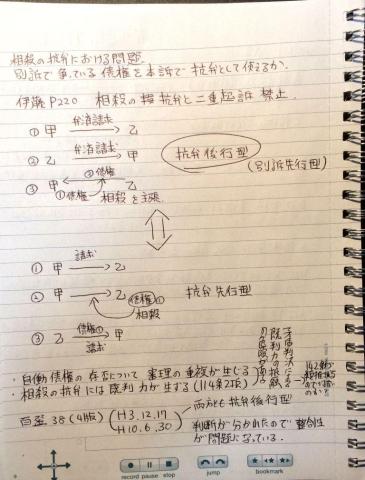



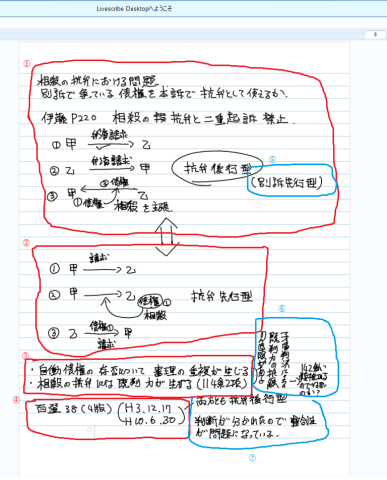

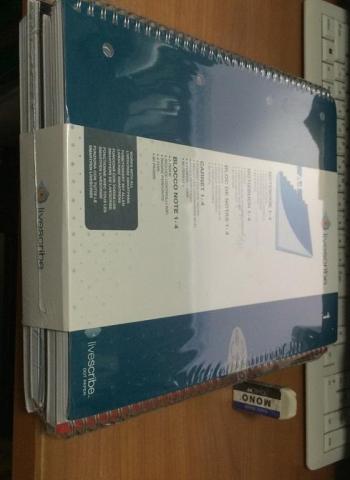

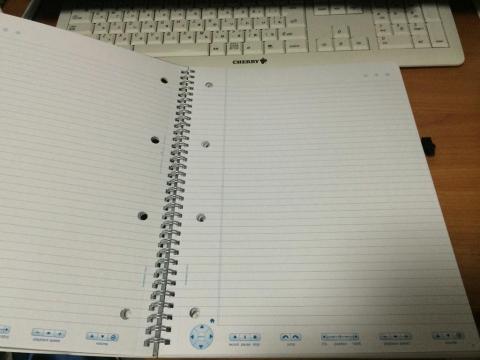
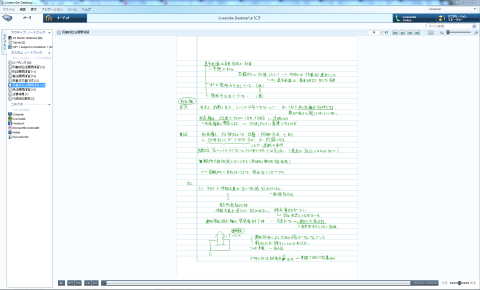
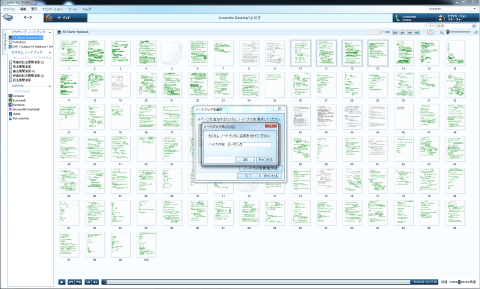
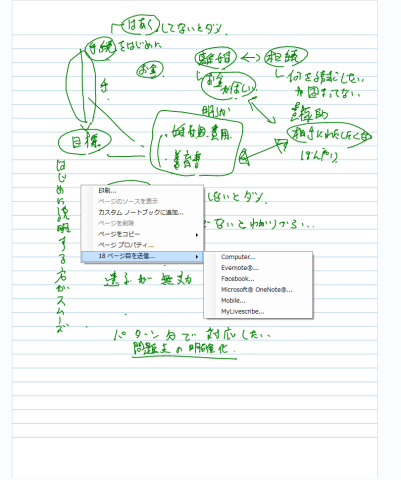
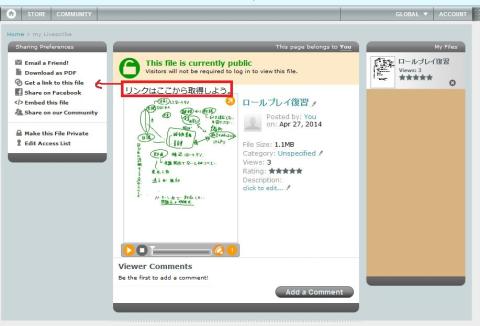

гғҒгғ§гғғгғҲгғҖгӮұгғҷгӮӨгӮ«гғјгҒ•гӮ“
2015/10/11
гӮігғігғ”гғҘгғјгӮҝд№—гӮҠжҸӣгҒҲжҷӮгӮ„гӮўгғігӮӨгғігӮ№гғҲгғјгғ«жҷӮгҒ«гҒҜгҒ©гҒӘгҒҹгҒ«гҒЁгҒЈгҒҰгӮӮеҝ…иҰҒгҒӘжғ…е ұгҒӘгҒ®гҒ«гҖҒгҒ©гҒ“гҒ«гӮӮжӣёгҒӢгӮҢгҒҰгҒҫгҒӣгӮ“гҒ—гҖҒйҡ гҒ—гғ•гӮЎгӮӨгғ«гғ»гғ•гӮ©гғ«гғҖгҒҫгҒ§жӨңзҙўгҒ—гҒҹгҒ®гҒ«еҲҶгҒӢгӮүгҒӘгҒҸгҒҰеӣ°гҒЈгҒҰгҒ„гҒҫгҒҷгҖӮ
ж–°еҸёеҸ—йЁ“жҖ§гӮ«гғғгӮігӮ«гғӘгҒ•гӮ“
2015/10/11
гғҒгғ§гғғгғҲгғҖгӮұгғҷгӮӨгӮ«гғјгҒ•гӮ“
2015/10/12
гғҮгӮЈгғ¬гӮҜгғҲгғӘгҒ«гҒӨгҒҚгҒ”ж•ҷзӨәгҒ„гҒҹгҒ гҒҚжҒҗзё®гҒ§гҒҷгҖӮ
е®ҹгҒҜжңӘгҒ гҒ«WinXPгҒӘгҒ®гҒ§гҒҷгҒҢгҖҒ
гғҰгғјгӮ¶гғјеҗҚ\Application Data\Livescribe\
гҒ«зӣёеҪ“гҒ—гҒҫгҒҷгҒӢпјҹ дёӯгҒ«гҒҜ PenComm гҒЁгҒ„гҒҶгғ•гӮ©гғ«гғҖгҒҢгҒӮгӮҠгҒҫгҒҷгҖӮ
ж–°еҸёеҸ—йЁ“жҖ§гӮ«гғғгӮігӮ«гғӘгҒ•гӮ“
2015/10/12
еӨҡеҲҶгҒқгҒ“гҒ гҒЁжҖқгҒ„гҒҫгҒҷгҖӮ
DesktopгҒ®дёӯиә«гҒҜ[data][Downloads][Library][Log][Plugins][Pentable]гҒ§гҒҷгҖӮ
DataгҒ®дёӯгҒ«гғҺгғјгғҲгҒ®гғҮгғјгӮҝгҒҢгҖҒLibraryгҒ®[Recordings]гҒ«йҹіеЈ°гғҮгғјгӮҝгҒҢе…ҘгҒЈгҒҰгҒ„гӮӢгӮҲгҒҶгҒ§гҒҷгҖӮ
Windows7гҒ§гҒ®е ҙеҗҲгҒҜгҖҒPenCommгҒЁгҒ„гҒҶгғ•гӮЎгӮӨгғ«гҒҜLogгғ•гӮ©гғ«гғҖгғјгҒ®дёӯгҒ«иҰӢгҒӨгҒ‘гҒҫгҒ—гҒҹгҖӮ
ж–°еҸёеҸ—йЁ“жҖ§гӮ«гғғгӮігӮ«гғӘгҒ•гӮ“
2015/11/03
еүҚеӣһгғҗгғғгӮҜгӮўгғғгғ—гҒ—гҒҹгғҮгғјгӮҝгӮ’LivescribeDesktopгҒ«жҲ»гҒ—гҒҹгҒЁгҒ“гӮҚгҖҒжӯЈеёёгҒ«иө·еӢ•гҒ—гҒӘгҒ„е ҙеҗҲгҒҢгҒӮгӮҠгҒҫгҒ—гҒҹгҖӮLivescribeDesktopгӮ’жңҖж–°зүҲгҒ«гӮўгғғгғ—гғҮгғјгғҲгҒ—гҒҹгӮүиө·еӢ•гҒ—гҒҹгҒ®гҒ§гҖҒгғҮгғјгӮҝгӮ’жҲ»гҒҷгҒ®гҒҜгҖҒLivescribeDesktopгҒ®гғҗгғјгӮёгғ§гғігӮ’гғҗгғғгӮҜгӮўгғғгғ—жҷӮгҒ®гӮӮгҒ®гӮҲгӮҠж–°гҒ—гҒҸгҒҷгӮӢеҝ…иҰҒгҒҢгҒӮгӮӢгӮҲгҒҶгҒ§гҒҷгҖӮ